كيفية تثبيت خطوط مخصصة على PicsArt
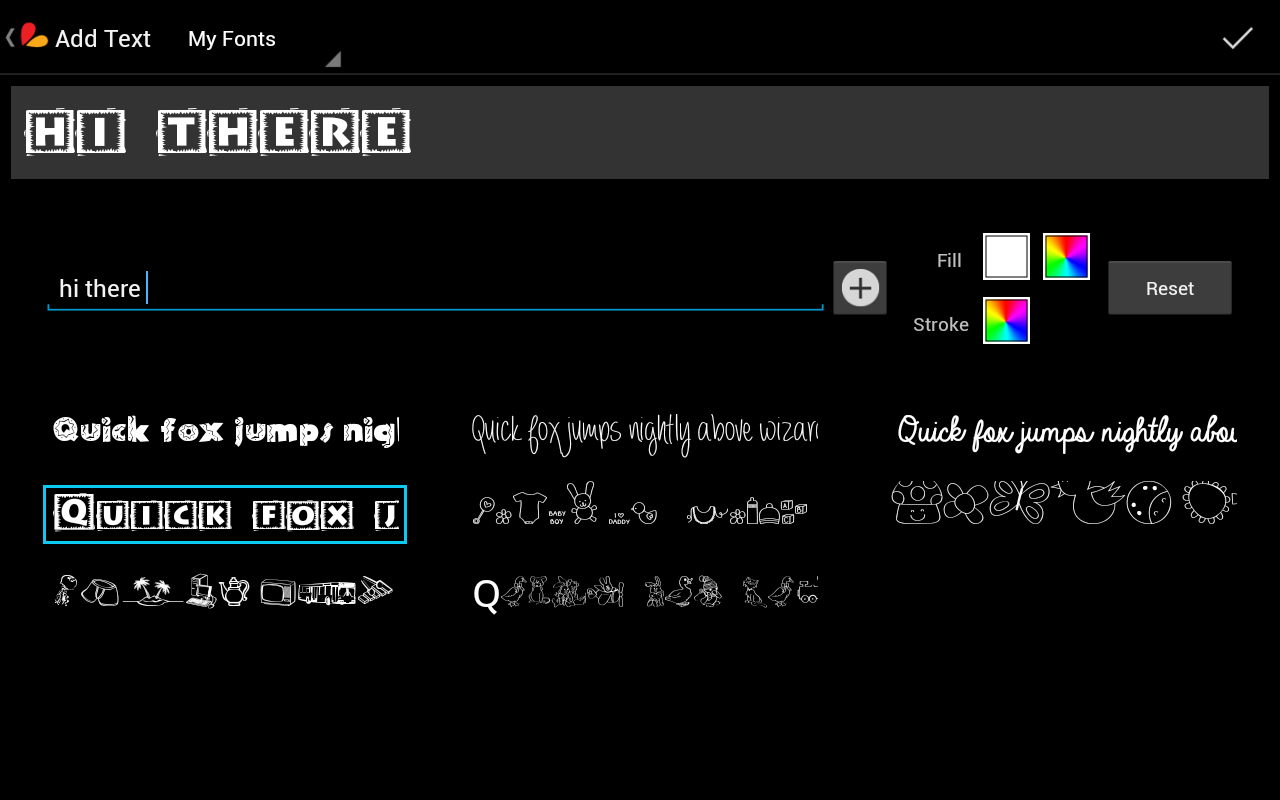
إذا كنت ، مثل الكثيرين منا هنا في PicsArt ، من محبي الخطوط المخصصة ، فأنت تعلم أن هناك الكثير من الخطوط الرائعة المتاحة هذه الأيام بحيث يصعب مواكبة ذلك. سواء كنت تبحث عن استخدام خط Rocky Horror Show أو خط Helvetica-esque المصغر ، يمكنك الوصول إلى أي نمط من الحروف تقريبًا قد ترغب فيه. لكن هل تعلم أنه يمكنك إضافة خطوط في تطبيق PicsArt أيضًا؟

الخطوة 2: حدد الخطوط.
على سطح المكتب ، افتح المجلد الذي يحتوي على الخطوط المخصصة التي ترغب في إضافتها. انسخ جميع الخطوط التي اخترتها.
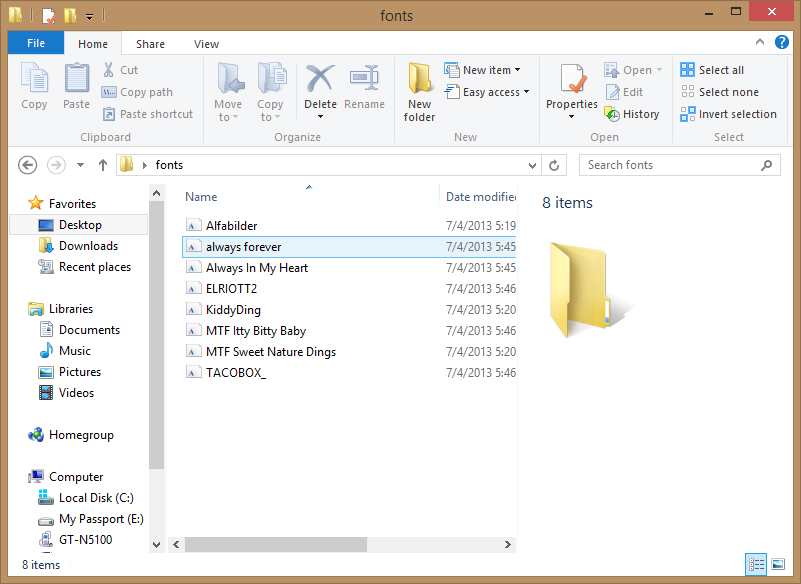
الخطوة 3: إضافة الخطوط.
ابحث عن مجلد "PicsArt" في جهازك المحمول ، وافتح مجلد "PicsArt" وابحث عن مجلد "الخطوط" فيه. إذا لم تتمكن من تحديد موقع مجلد "الخطوط" ، فأنشئ واحدًا. اسحب الخطوط المخصصة الخاصة بك إلى هذا المجلد. بمجرد نسخها في مجلد "الخطوط" بأمان ، أخرج جهازك المحمول من جهاز الكمبيوتر الخاص بك.
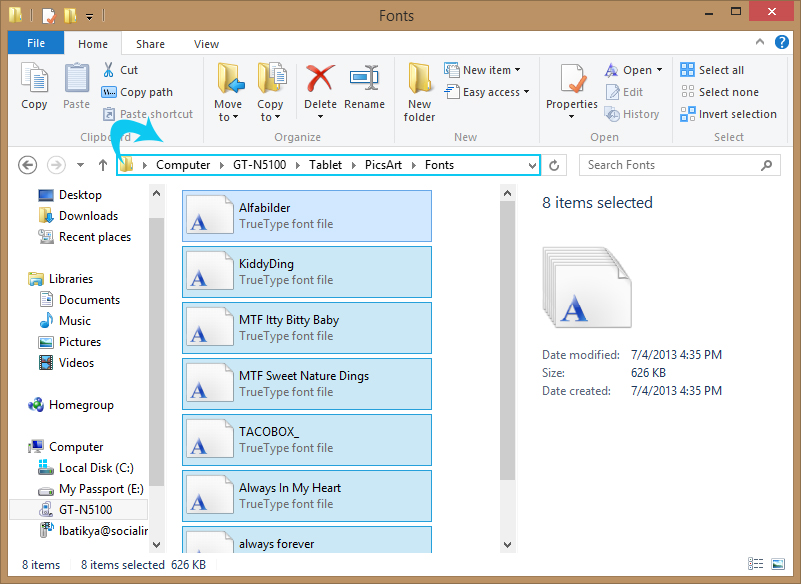
الخطوة 4: إضافة نص على الصورة.
على جهازك المحمول ، افتح تطبيق PicsArt ، ثم حدد "صورة" واختر الصورة التي ترغب في إضافة نص إليها.

الخطوة 5: البحث عن الخطوط المخصصة واستخدامها.
قم بالتمرير على طول الجزء السفلي للعثور على زر "نص" ، ثم حدده. انقر فوق الزر "My Fonts" في أعلى الشاشة ، وحدد "My Fonts" من القائمة المنسدلة.
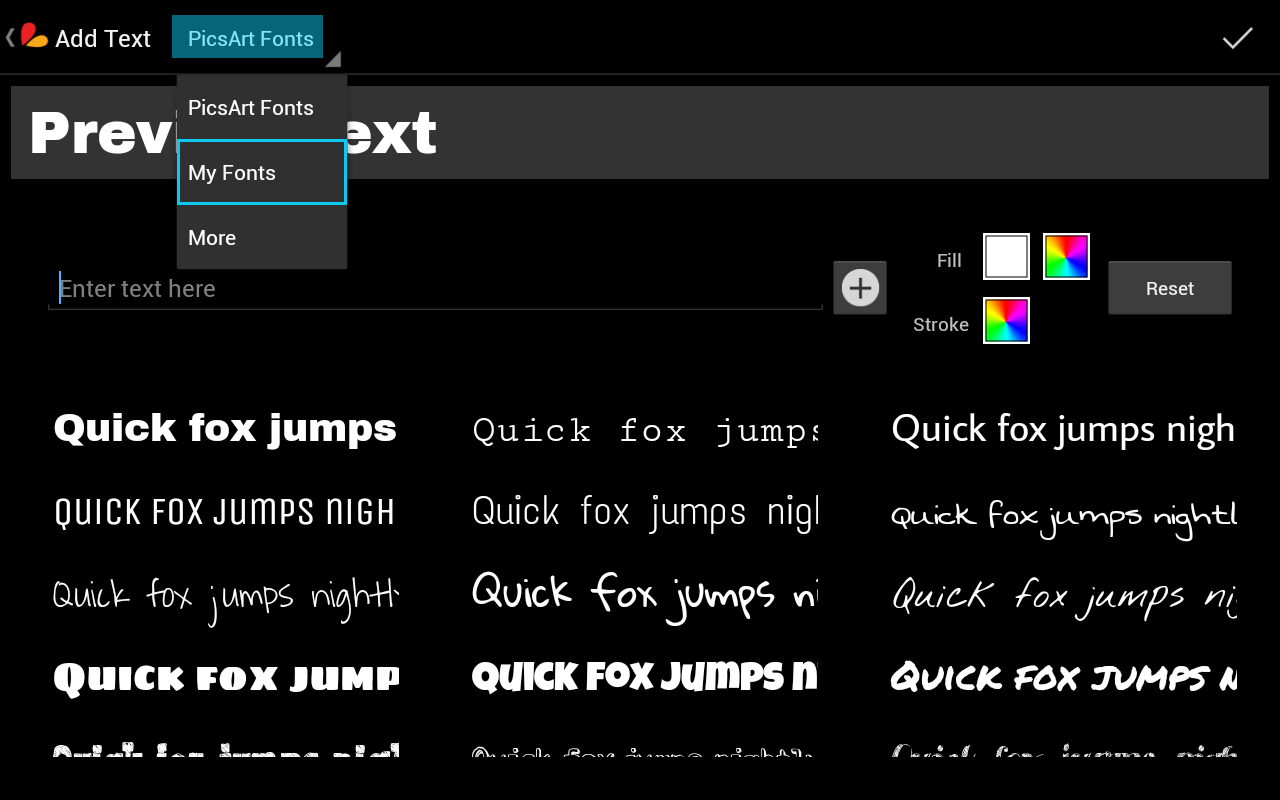
هنا سترى الخطوط المخصصة الخاصة بك! استخدمها لمحتوى قلبك!
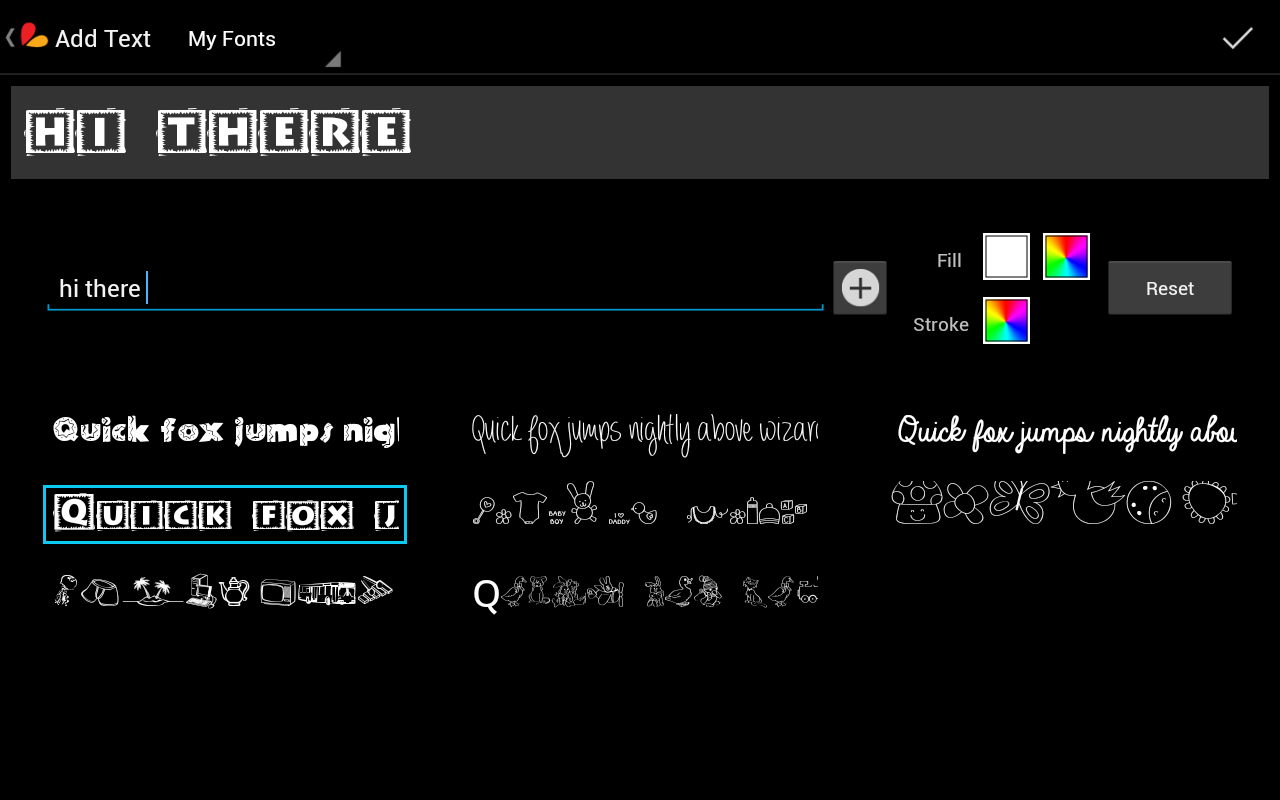
محرر الصور PicsArt وصانع الكولاج هو كل شيء عنك. إذا لم تكن قد جربته ، فستفقده! قم بإعادة مزج الصور المجانية إلى صور مجمعة وميمات رائعة. قم بتنزيل التطبيق للمشاركة في الحدث.

ليست هناك تعليقات:
إرسال تعليق
علق هنا لو سمحت